Wix 에디터: 슬라이드쇼 디자인 사용자 지정하기
2 분
페이지 메뉴
- 슬라이드쇼 배경 변경하기
- 슬라이드쇼 디자인 옵션 사용자 지정하기
슬라이드쇼를 사용자 지정해 원하는 대로 정확하게 표시되도록 하세요. 각 슬라이드마다 서로 다른 배경을 선택하고 테두리 및 모서리와 같은 슬라이드의 특정 기능을 조정할 수 있습니다.
슬라이드쇼 배경 변경하기
이미지, 동영상, 색상 또는 그라데이션을 추가해 슬라이드 배경을 변경합니다.
각 슬라이드마다 서로 다른 배경을 지정할 수 있어 필요에 따라 각 슬라이드를 사용해 다양한 미디어 또는 색상 테마를 표시할 수 있습니다.
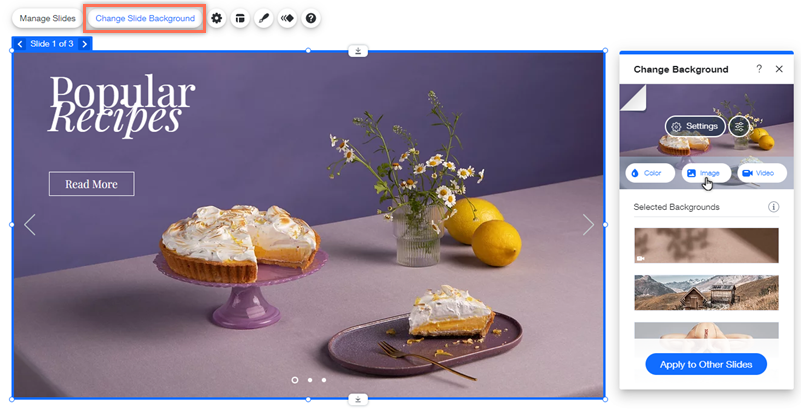
슬라이드쇼 배경을 변경하려면:
- 에디터에서 슬라이드쇼를 클릭합니다.
- 슬라이드 번호 옆 화살표를 클릭해 해당 슬라이드로 이동합니다.
- 슬라이드 배경 변경을 클릭합니다.
- 추가하려는 배경 유형을 선택합니다.
- 이미지 또는 동영상:
- 이미지 또는 동영상을 클릭합니다.
- 미디어 관리자에서 파일을 선택하거나 미디어 업로드를 클릭합니다.
- 배경 변경을 클릭합니다.
- 색상 또는 그라데이션:
- 색상을 클릭합니다.
- 다음 옵션 중 하나를 선택합니다.
- 색상: 색상 차트에서 색상을 선택하고 설정에서 투명도를 조정합니다.
- 그라데이션
 : 선형, 방사형, 원뿔형 등의 그라데이션을 추가해 슬라이드쇼 배경에 멋진 효과를 적용합니다.
: 선형, 방사형, 원뿔형 등의 그라데이션을 추가해 슬라이드쇼 배경에 멋진 효과를 적용합니다. - 플루이드 그라데이션
 : 세련된 플루이드 그라데이션을 추가해 슬라이드쇼를 눈에 띄게 만듭니다.
: 세련된 플루이드 그라데이션을 추가해 슬라이드쇼를 눈에 띄게 만듭니다.
- 이미지 또는 동영상:
슬라이드쇼 디자인 옵션 사용자 지정하기
슬라이드쇼를 디자인해 브랜드와 미적 감각을 자랑하세요. 색상 채우기와 같은 설정을 사용자 지정하거나 음영 및 테두리를 추가해 슬라이드쇼에 깊이를 더할 수 있습니다.
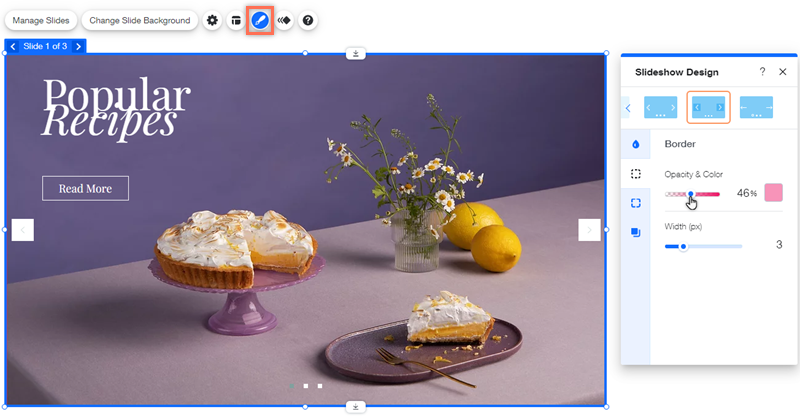
슬라이드쇼 디자인을 사용자 지정하려면:
- 에디터에서 슬라이드쇼를 클릭합니다.
- 디자인
 아이콘을 클릭합니다.
아이콘을 클릭합니다. - (선택사항) 패널 상단에서 프리셋 디자인을 선택합니다.
- 다음 옵션을 사용해 사전 설정된 디자인을 사용자 지정합니다.
- 색상 채우기 & 투명도: 사이트 테마에 어울리도록 탐색 화살표 및 버튼 색상을 선택하고 투명도를 조절합니다.
- 테두리: 슬라이드쇼가 페이지에서 돋보이도록 테두리 색상을 선택하고 투명도 및 폭을 조정합니다.
- 모서리: 모서리의 반경을 조정해 테두리를 더 둥글게 만듭니다.
- 음영: 음영을 추가하고 사용자 지정해 슬라이드쇼에 깊이를 더합니다. 자유롭게 각도 및 거리 등의 설정을 조정할 수 있습니다.
참고:
- 선택한 사전 설정에 따라 일부 디자인 옵션이 다를 수 있습니다.
- 색상 채우기 & 투명도 옵션은 전체 폭 슬라이드쇼에만 사용할 수 있습니다.

